目录
【前言】
2024年2月18日更新,又安装了一台电脑Pytorch及CUDA等软件,目前最新版本的cuDNN已经不需要手动配置了,但各软件之间版本关系复杂,还是总结一份切实可行的方案最好。
【快速安装指引】
写在最前:显卡一定要够好,算力3.5以上,显存4G以上,可以自行搜索英伟达官网查看显卡算力
本人使用软件:Win 10操作系统、VS Build Tools 2019、Nvdia GTX 750ti 显卡、CUDA &cuDNN10.2 、Anaconda(Python3.8.13)、PyTorch 1.7.1
快速安装顺序(CUDA):确认显卡算力 —> 确认CUDA与显卡驱动版本 —> 确认PyTorch与CUDA版本 —> 安装VS Build Tools —> 安装Anaconda(配置虚拟环境)—> 更新显卡驱动 —> 安装配置CUDA&cuDNN —> 安装PyTorch —> 结束
【操作系统&VS Build Tools】
推荐安装Win10操作系统
安装CUDA时,需要已安装VS Build Tools生成工具,生成工具也需要有.net framework。Win7 系统可以支持的最高.net framework为4.5.2。因为我使用的是VS Build Tools 2019, 要求.net framework 4.6 以上,Win7 系统已经无法支持。另外Win7 系统微软也停止维护了,所以推荐使用Win10系统。
下载安装 VS Build Tools(根据自己的需求选择相关链接):
下载 Visual Studio Tools - 免费安装 Windows、Mac、Linux
【Annaconda虚拟环境创建】
安装Python也有许多选择,可以直接从官网下载安装包,自己搭建Python环境。为了方便,推荐Annaconda,可以生成多个不同的Python虚拟环境,免除相互之间的干扰,不想用的虚拟环境极易删除,十分方便。
Annaconda下载地址:
Anaconda | The World's Most Popular Data Science Platform
创建Python虚拟环境:
打开Annaconda Prompt,输入以下命令,创建虚拟环境
conda create -n env_name python=3.9以上代码将会创建名为env_name,python版本为3.9的虚拟环境
【显卡驱动更新】
显卡驱动更新:
CUDA&显卡驱动:
如本文首图,因为CUDA对显卡驱动有最低要求,所以需要更新显卡驱动,详情见下记官网。
Release Notes :: CUDA Toolkit Documentation
截图官网文档的部分图表,具体对照内容请登陆官网查询。以 CUDA 11.6 Update 2为例,Windows系统下显卡驱动版本要>=511.65,接下来就要将你的显卡驱动更新到最新,看是否满足要求。如果不能,就选择低版本的CUDA。

显卡算力确认:
显卡算力查询网址
部分显卡算力(台式机显卡)截图:

【CUDA&cuDNN安装配置】
CUDA下载
CUDA Toolkit 11.6 Update 2 Downloads | NVIDIA Developer
CuDNN下载
cuDNN Archive | NVIDIA Developer
下载CUDA、cuDNN需要先注册,按网站指引操作即可。
CUDA&cuDNN配置
我以CUDA 10.2为例,如果是其他版本的CUDA,自行将v10.2替换为你自己的版本即可。
先安装CUDA建议使用默认安装路径,操作简单,这里不详述了。
cuDNN不需要安装,将压缩包解压后得到三个文件夹bin、include、lib,将这三个文件里的内容依次复制到CUDA安装目录相同名称的文件夹里,详情操作可参考文后链接,不详述了。
系统变量配置
接下载要配置环境变量,计算机(右键)>属性>高级系统设置>环境变量
安装CUDA后已经生成两条系统变量了,还要系统变量位置继续添加以下内容:
CUDA_SDK_PATH = C:\ProgramData\NVIDIA Corporation\CUDA Samples\v10.2
(默认路径,可根据自己路径调整)
CUDA_LIB_PATH = %CUDA_PATH%\lib\x64
CUDA_BIN_PATH = %CUDA_PATH%\bin
CUDA_SDK_BIN_PATH = %CUDA_SDK_PATH%\bin\win64
CUDA_SDK_LIB_PATH = %CUDA_SDK_PATH%\common\lib\x64

环境变量配置
接下来要编辑Path环境变量,鼠标选中path变量,再点击编辑,此时理论上会弹出一个表格,你可以方便的操作。如果你的电脑只弹出一个对话框,是一长条内容,你的path变量开头可能是%号,修改为 C:\WINDOWS\system32理论上可以解决,如果不行变再上网搜索其他办法。
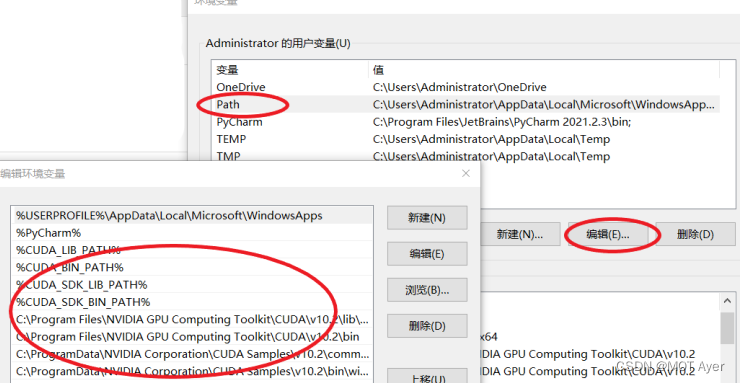
环境变量Path添加如下内容,各自成行:
%CUDA_LIB_PATH%
%CUDA_BIN_PATH%
%CUDA_SDK_LIB_PATH%
%CUDA_SDK_BIN_PATH%
上一条弄好了,接下来再新建4条
C:\Program Files\NVIDIA GPU Computing Toolkit\CUDA\v10.2\lib\x64
C:\Program Files\NVIDIA GPU Computing Toolkit\CUDA\v10.2\bin
C:\ProgramData\NVIDIA Corporation\CUDA Samples\v10.2\common\lib\x64
C:\ProgramData\NVIDIA Corporation\CUDA Samples\v10.2\bin\win64
如果显示是长条形的编辑模式,每一条内容后要加英文分号隔开。
【PyTorch安装】
PyTorch官网
PyTorch需要使用命令行安装,进入PyTorch官网,选择自己所需要的版本,复制相应命令。如果需要较早版本Pytorch,选这句You can also install previous versions of PyTorch.
PyTorch安装
以安装PyTorch 1.7.1为例,首先,打开Annaconda Prompt,使用命令激活虚拟环境:
conda activate env_name #env_name为前边代码创建的虚拟环境在虚拟环境里粘贴复制的命令,运行
# CUDA 10.2
conda install pytorch==1.7.1 torchvision==0.8.2 torchaudio==0.7.2 cudatoolkit=10.2 -c pytorch不过,conda安装起来比较慢,也可以使用pip命令
Previous PyTorch Versions | PyTorch找到对应版本的pytorch,复制pip命令运行。下图CUDA 10.2这条命令有误,实际安装会是CPU版本的pytorch,所以可以用下边10.1语句安装。
pip install torch==1.7.1+cu101 torchvision==0.8.2+cu101 torchaudio==0.7.2 -f https://download.pytorch.org/whl/torch_stable.html
【其他依赖库安装 】
代码跑起来还需要其他许多依赖库,用官方镜像安装比较慢,可以将镜像源配置为国内库。建议将清华源配置为永久镜像源
pip config set global.index-url https://pypi.tuna.tsinghua.edu.cn/simple参考链接:
深度学习环境搭建(GPU)CUDA安装(完全版)_小邢同学的博客-CSDN博客_cuda 安装




















 811
811











 被折叠的 条评论
为什么被折叠?
被折叠的 条评论
为什么被折叠?








